Reproduktory Bluetooth nemají v úmyslu pracovat dlouhovzdálenosti, ale většina z nich má dobrý dosah. Bluetooth sluchátka a reproduktory občas začnou koktat. Někteří budou koktat od prvního dne, zatímco jiní to budou dělat náhodně. V obou případech se nezdá, že by existovala zřejmá příčina problémů se zvukem Bluetooth. Pokud jste právě dostali nového reproduktoru nebo náhlavní soupravy nebo už nějakou chvíli používáte a zvuk je trhaný, je zde několik oprav, které můžete vyzkoušet.
Konstantní zvukové koktání
Pokud se od prvního dne vyskytly vaše problémy se zvukem Bluetooth, vyzkoušejte každou opravu v této a následující.
Aktualizujte ovladače Bluetooth
Pokud jste právě začali používat nové Bluetoothaudio zařízení, je dobré zkontrolovat, zda máte nainstalované správné ovladače Bluetooth. Pokud používáte obecné ovladače nainstalované v systému Windows 10, zkuste nainstalovat vyhrazené ovladače Bluetooth vydané výrobcem systému. Obecně platí, že pokud je ovladač Bluetooth problém, zažijete zpoždění s jinými zařízeními Bluetooth, jako jsou klávesnice.
Vyberte Zvukové zařízení
Některé reproduktory a sluchátka se nakonec zaregistrujíjako dvě různá zařízení. Mohou se zaregistrovat jako reproduktor i jako sluchátka. Klikněte na ikonu reproduktoru na hlavním panelu a v seznamu zvukových vstupních / výstupních zařízení a zkontrolujte, zda je vaše zařízení uvedeno dvakrát, nebo zda je uvedeno, ale jsou vybrány vestavěné reproduktory systému.
Vyberte zařízení a zkontrolujte, zda koktání nezmizí. Pokud je vaše zařízení uvedeno dvakrát, vyberte druhý / jiný typ.

Vypněte telefonování s handsfree
Vyhledejte název svého zařízení; otevřete aplikaci Nastavení a přejděte na Zařízení> Bluetooth.
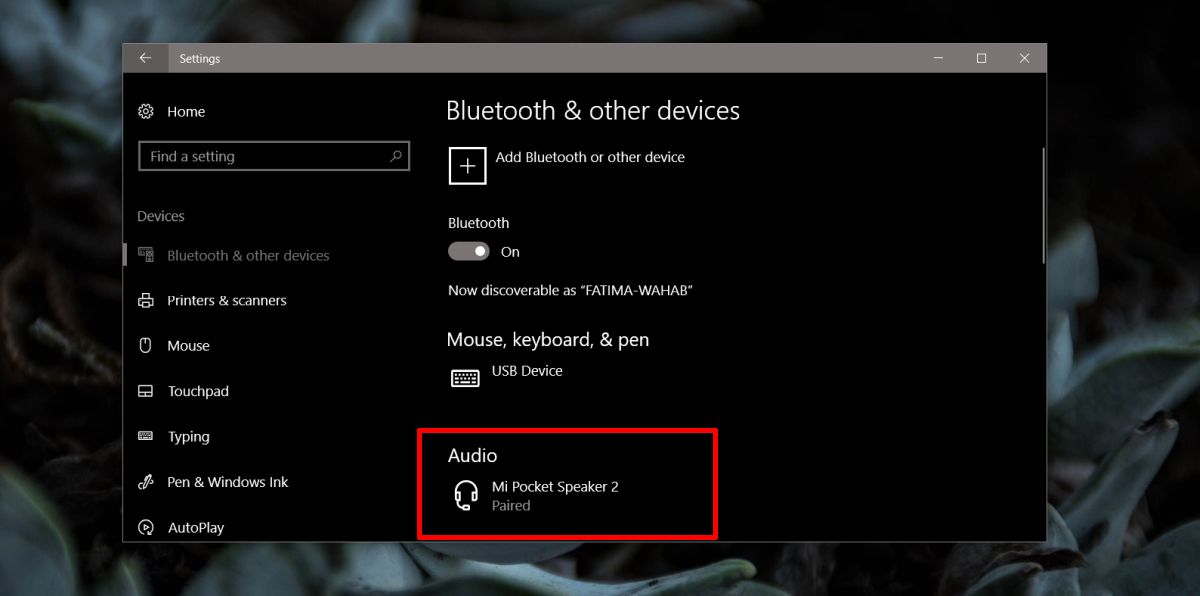
Dále otevřete Průzkumník souborů a do adresního řádku zadejte následující text;
Control PanelHardware and SoundDevices and Printers
Zde uvidíte svůj Bluetooth reproduktor nebosluchátka. Identifikujte jej pomocí jeho názvu, nikoli ikony. Ikona je velmi pravděpodobně nesprávná, takže název vám pomůže správně identifikovat vaše reproduktory nebo sluchátka. Klepněte pravým tlačítkem myši na zařízení a vyberte příkaz Vlastnosti.
V okně Vlastnosti přejděte na kartu Služby. Počkejte, až se naplní a deaktivujete službu „Handsfree Telephony“.
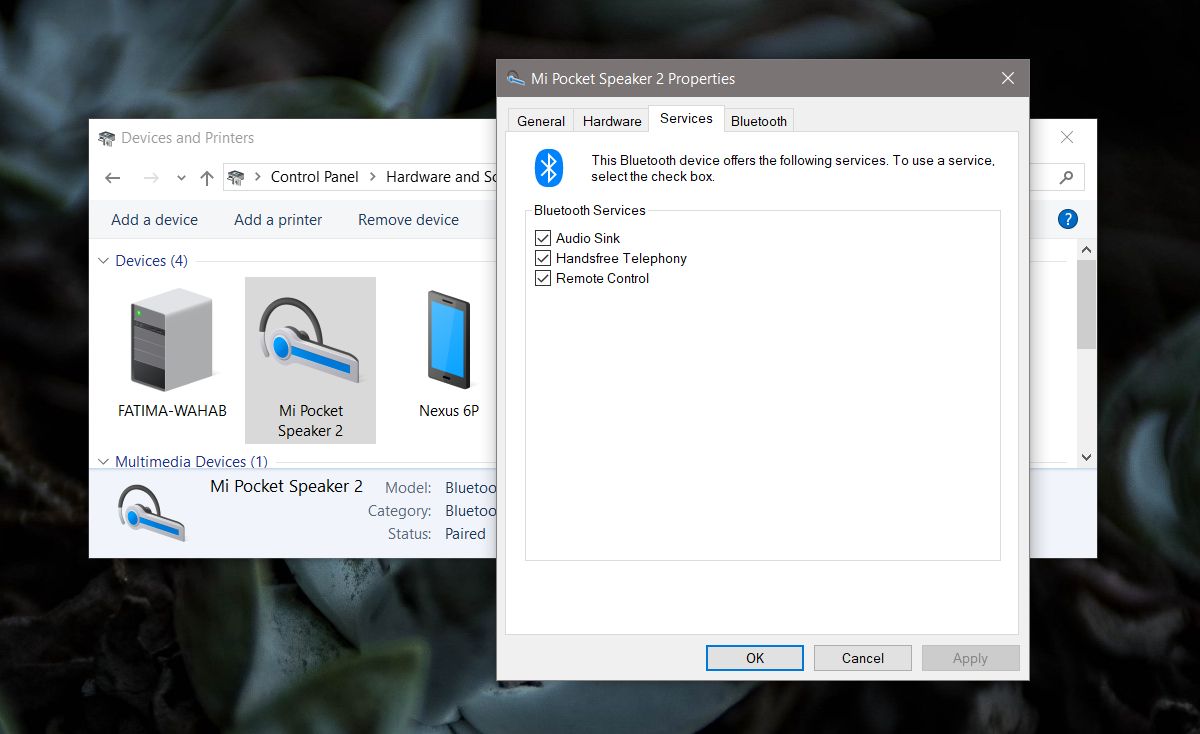
Náhodné zvukové koktání
Pokud jste najednou začali slyšet zvukkoktání se zvukovým zařízením Bluetooth, které fungovalo, zkontrolujte, zda váš ovladač Bluetooth nebyl nedávno automaticky aktualizován. Pokud ano, nová verze pravděpodobně způsobuje problémy. V takovém případě byste měli ovladač vrátit zpět. Je také dobré spojit reproduktory nebo sluchátka s jiným systémem nebo telefonem a zjistit, zda problém přetrvává. Pokud ano, je pravděpodobné, že reproduktory jsou vadné. Pokud se problém objeví, pouze pokud jsou reproduktory / sluchátka připojeny k vaší ploše, vyzkoušejte níže uvedená řešení.
Zkontrolujte vzdálenost od systému
Zkuste zařízení přiblížit k systému azkontrolujte, zda koktání zmizí. Pokud ano, je vysoce pravděpodobné, že něco, zařízení nebo jiná fyzická položka ruší signál Bluetooth nebo se zhoršil dosah vašeho zařízení.
Zkontrolujte baterii
Zkontrolujte, zda je zařízení plně nabité. Pokud je to možné, zkuste jej použít při připojení ke zdroji napájení. Pokud koktání zmizí, může se v baterii vašeho zařízení vyskytnout porucha nebo se odepisuje do té míry, že dochází ke zhoršení kvality zvuku. Můžete vyzkoušet a nechat vyměnit baterii, nebo pokud to není možné, můžete ji zkusit spustit, když je připojena ke zdroji napájení.
Nepárové a párové zařízení
Stejně jako restartování systému může vyřešitspousta problémů, opětovné spárování a opětovné spárování vašeho zařízení může také koktání opravit. Po zrušení párování zařízení restartujte systém a poté jej znovu spárujte.
Odebrat rušení zařízení
Telefony a tablety mohou rušit signál Bluetooth. Zkuste přesunout telefony a tablety od reproduktorů, abyste zjistili, zda problém nevyřeší.













Komentáře